Kako izbrisati spotificirani popis na iPhoneu 7
Zadnja izmjena: 16. srpnja 2019. godine
Spotify je vrlo popularna usluga za streaming glazbe. Možete ga koristiti besplatno, ali ako se prijavite za premium pretplatu, dobivate pristup dodatnim značajkama, plus uklanjate oglase. Jedna značajka koja je prisutna na bilo kojoj pretplati na Spotify je međutim mogućnost stvaranja popisa za reprodukciju. Ovo je korisno sredstvo koje vam omogućuje njegovanje omiljene glazbe u različitim zbirkama pjesama koje se mogu temeljiti na događajima, raspoloženju ili u osnovi bilo čemu što želite.
No značajka popisa za reprodukciju toliko je korisna da biste na kraju mogli imati više popisa za reprodukciju nego što stvarno možete upravljati. Stoga bi moglo biti vrijeme za brisanje nekih od njih. Vodič u nastavku pokazat će vam kako izbrisati popis za reprodukciju putem aplikacije Spotify na vašem iPhoneu.
Imajte na umu da je metoda brisanja popisa za reprodukciju na iPhoneu nedavno ažurirana, pa smo dodali korake za novu verziju Spotifyja. Zadržali smo i staru metodu u ovom članku, tako da ovdje možete pogledati staru metodu.
Kako izbrisati spotificirani popis na iPhoneu
Koraci u ovom članku izvedeni su na iPhoneu 7 Plus u iOS 12.3.1. Koristim najaktualniju verziju aplikacije Spotify dostupnu prilikom ažuriranja ovog članka 16. srpnja 2019. godine.
1. korak: otvorite aplikaciju Spotify .

Korak 2: Odaberite karticu Vaša knjižnica .
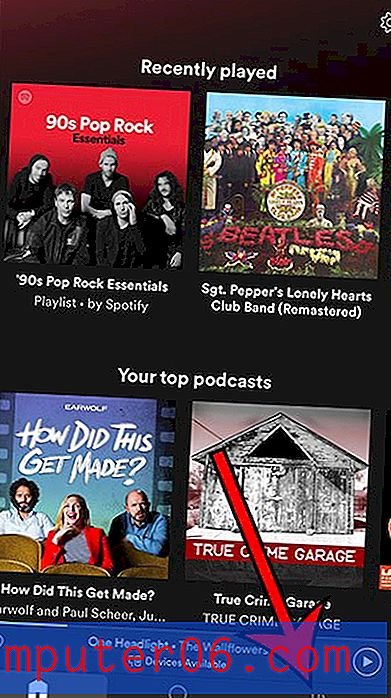
Korak 3: Dodirnite karticu Popisi za reprodukciju na vrhu zaslona, a zatim odaberite popis za reprodukciju za brisanje.
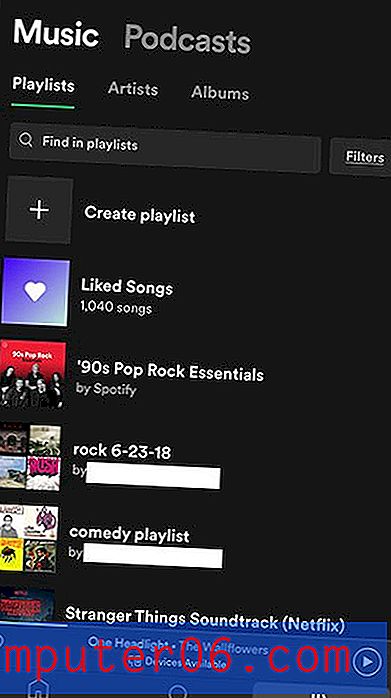
Korak 4: Dodirnite tri točke u gornjem desnom kutu zaslona.
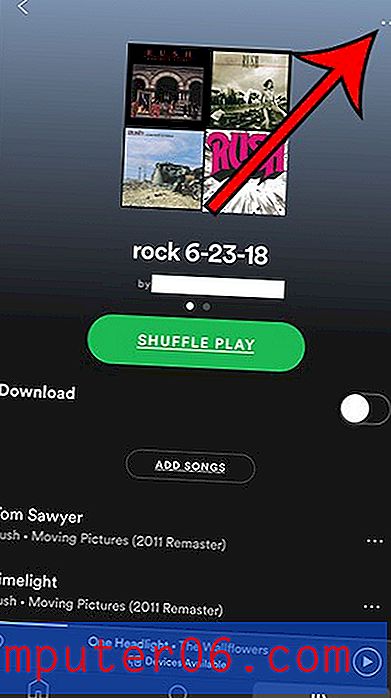
5. korak: Pomaknite se prema dolje i odaberite opciju Izbriši popis za reprodukciju .
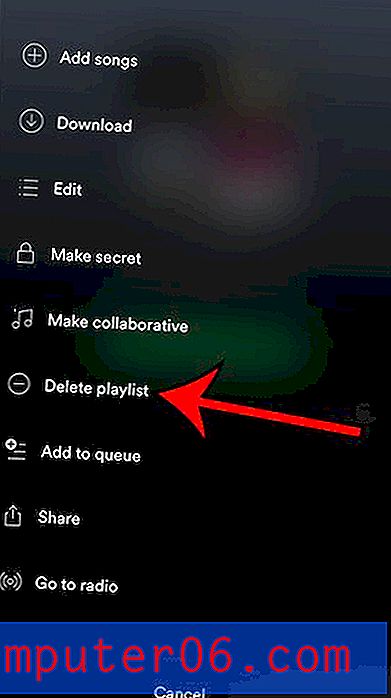
Korak 6: Dodirnite gumb Izbriši za potvrdu brisanja popisa za reprodukciju.
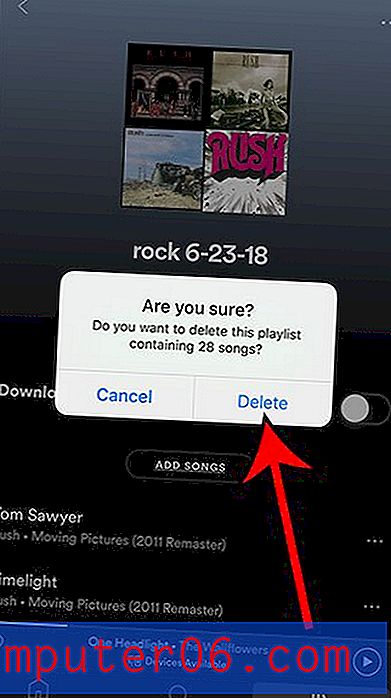
Imajte na umu da ako je popis za reprodukciju koji pokušavate izbrisati onaj koji je kreirao netko drugi, morat ćete umjesto toga odabrati opciju Stop next.
Sljedeći je odjeljak ovog članka stariji način brisanja popisa za reprodukciju, u slučaju da gornji koraci ne uspiju.
Spotify - Kako izbrisati popis za reprodukciju na iPhoneu (stara metoda)
- Otvorite Spotify .
- Dodirnite karticu Biblioteka .
- Odaberite opciju Popisi za reprodukciju .
- Dodirnite gumb Uredi .
- Dodirnite crveni krug pored popisa za reprodukciju.
- Dodirnite gumb Izbriši .
Za dodatne informacije i slike za svaki korak, prijeđite na sljedeći odjeljak.
Kako izbrisati spotirani popis za reprodukciju u iPhone aplikaciji
Koraci u ovom članku izvedeni su na iPhoneu 7 Plus u iOS 10.3.1. Nakon što ste izbrisali popis za reprodukciju s računa Spotify pomoću ovih koraka, on će nestati s drugih mjesta na kojima također možete pristupiti Spotify. To uključuje aplikaciju za radnu površinu, tablete, druge telefone ili bilo koji drugi uređaj na kojem možete reproducirati glazbu sa svog Spotify računa.
1. korak: otvorite aplikaciju Spotify .
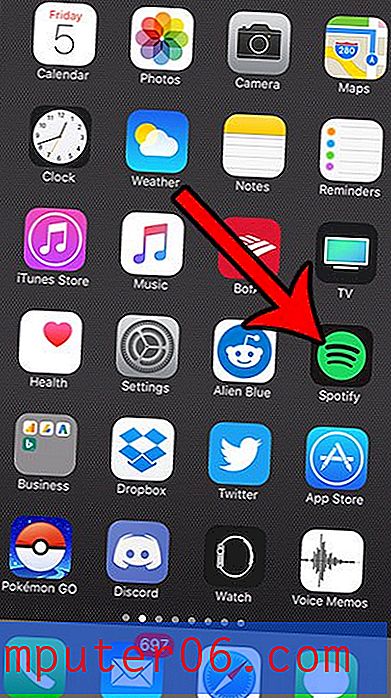
Korak 2: Dodirnite gumb Vaša biblioteka u donjem desnom kutu zaslona.
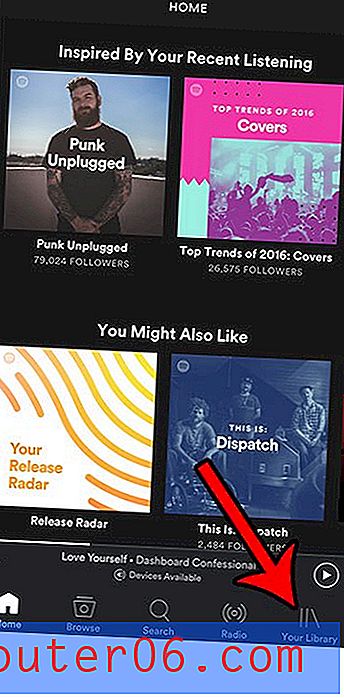
Korak 3: Dodirnite gumb Popisi za reprodukciju .
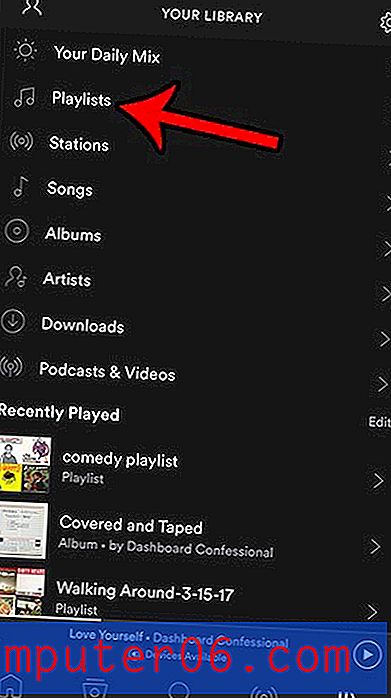
Korak 4: Dodirnite gumb Uredi u gornjem desnom kutu zaslona.
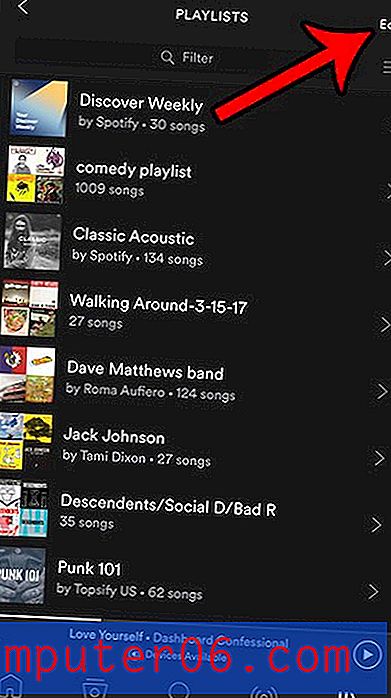
5. korak: dodirnite crveni krug s lijeve strane popisa za reprodukciju koji želite izbrisati.
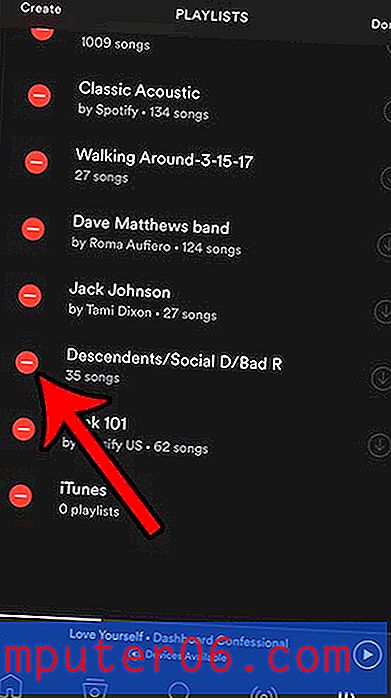
Korak 6: Dodirnite crveni gumb Izbriši da biste uklonili popis za reprodukciju sa svog Spotify računa. Tada možete izbrisati sve dodatne popise pjesama koje više ne želite. Nakon što završite, dodirnite gumb Gotovo u gornjem desnom kutu zaslona.
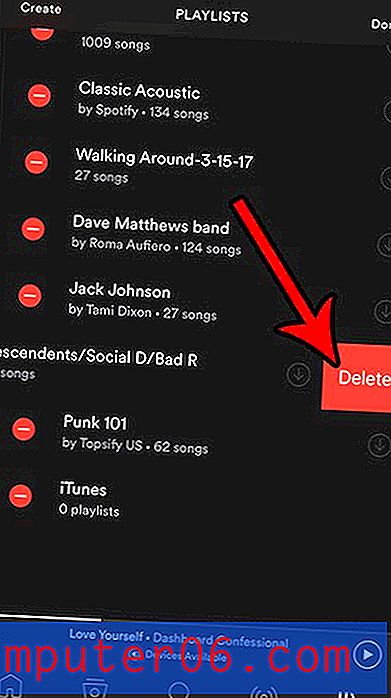
Ako biste radije uklonili pojedinačne pjesme s popisa pjesama, a ne izbrisali cijeli popis, zatim jednostavno odaberite popis pjesama za uređivanje u koraku 4 gore, dodirnite tri točke s desne strane pjesme koju želite izbrisati, a zatim odaberite Ukloni s opcije popisa za reprodukciju .
Imajte na umu da ćete pjesme moći uklanjati samo s popisa pjesama koje ste sami stvorili. Ne možete ukloniti pjesme s popisa za reprodukciju koji pratite.
Imate li Apple TV, ali vi ste se potrudili da svirate na njemu svoju Spotify glazbu? Saznajte kako slušati Spotify na Apple TV-u uz pomoć značajke AirPlay na vašem iPhoneu.



